Cómo instalar el emulador RPCS3 y jugar juegos PS3 en Linux
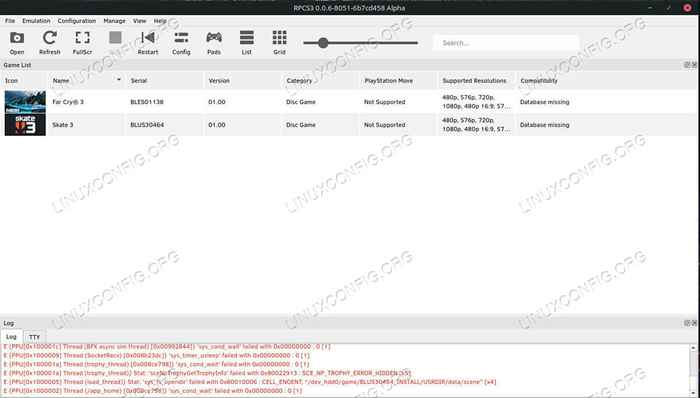
- 3795
- 678
- Mario Gollum
La PS3 fue una gran consola, y fue el hogar de muchos juegos increíbles. Mantener uno viejo ahora puede parecer un poco engorroso. Afortunadamente, puedes jugar tus juegos de PS3 en Linux con el emulador RPCS3. Esta guía lo guiará a través del proceso de configuración. Antes de continuar, tenga en cuenta que RPCS3 todavía está en alfa. Espere errores. Dicho esto, todavía encontrarás que muchos juegos son jugables.
En este tutorial aprenderás:
- Cómo descargar rpcs3
- Cómo ejecutar rpcs3
- Cómo agregar firmware PS3 a RPCS3
- Cómo lanzar un juego de PS3
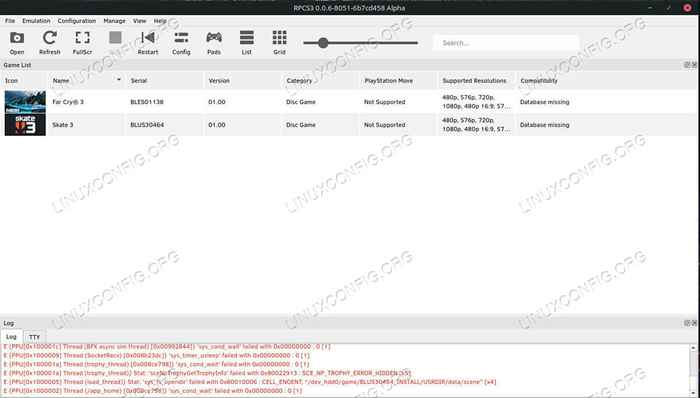 RPCS3 que se ejecuta en Linux.
RPCS3 que se ejecuta en Linux. Requisitos y convenciones de software utilizados
| Categoría | Requisitos, convenciones o versión de software utilizada |
|---|---|
| Sistema | Cualquier distribución actual de Linux |
| Software | Rpcs3 |
| Otro | Acceso privilegiado a su sistema Linux como root o a través del sudo dominio. |
| Convenciones | # - requiere que los comandos de Linux dados se ejecuten con privilegios raíz directamente como un usuario raíz o mediante el uso de sudo dominiops - Requiere que los comandos de Linux dados se ejecuten como un usuario regular no privilegiado |
Instale el emulador RPCS3 y juegue juegos de PS3 en Linux - paso a paso
- Descargar rpcs3
Para comenzar, necesitará descargar la última compilación de RPCS3. Los desarrolladores han optado por lanzar su emulador como apimaje. Por lo tanto, simplemente puede descargar un RPCS3 Ejecutar en cualquier distribución con molestias mínimas. Solo asegúrese de tener los últimos controladores de gráficos para su tarjeta instalada y en funcionamiento antes de intentarlo.
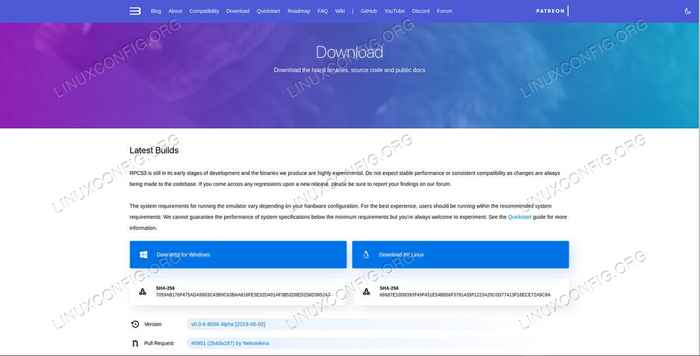 Descargar RPCS3 para Linux.
Descargar RPCS3 para Linux. Abra su navegador y diríjase a la página de descarga RPCS3. Allí encontrarás las últimas compilaciones para Windows y Linux. Haga clic en el enlace de Linux para obtener su Appimage. Cuando su navegador le solicite, guarde el archivo.
- Ejecutar el emulador RPCS3
Abre una terminal y navegue a tu
~/Descargasdirectorio. Localice la apimaje con:$ ls | GREP -I RPCS
Copie lo que ve allí y hágalo ejecutable.
$ chmod +x rpcs3-v0.0.6-8051-6b7cd458_linux64.Apimaje
Ahora estás listo para lanzar RPCS3. Puede ejecutarlo desde el terminal o hacer clic en él en el navegador de su archivo. O funcionará.
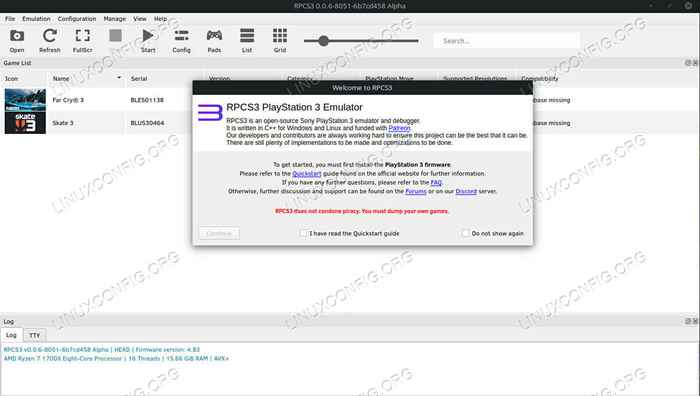 RPCS3 Mensaje de bienvenida.
RPCS3 Mensaje de bienvenida. Cuando RPCS3 se lanza por primera vez, le mostrará un mensaje de bienvenida y le pedirá que lea su Guía de inicio rápido. Simplemente marque la casilla y la parte inferior para confirmar que ha leído la guía y continúa.
Si está familiarizado con el emulador Dolphin, debe reconocer inmediatamente el diseño RPCS3. Son muy similares. A partir de ahora, sin embargo, no puedes jugar ningún juego con RPCS3, aún no.
- Agregar firmware PS3 a RPCS3
RPCS3 necesita firmware real de PlayStation 3 para ejecutar juegos. Eso puede sonar como una barrera considerable, pero la comunidad de Modding de PS3 ha estado desarrollando activamente y lanzando firmware personalizado para la PS3 durante años. Ese es el mejor lugar para mirar.
De vuelta en su navegador, puede buscar su poseer firmware PS3 personalizado o puede recoger esta PS3 4.83 CFW. Tome el último lanzamiento estándar. No necesitas ninguna variante o extras. Realmente, depende completamente de ti. Probablemente todos funcionarán bien para este propósito.
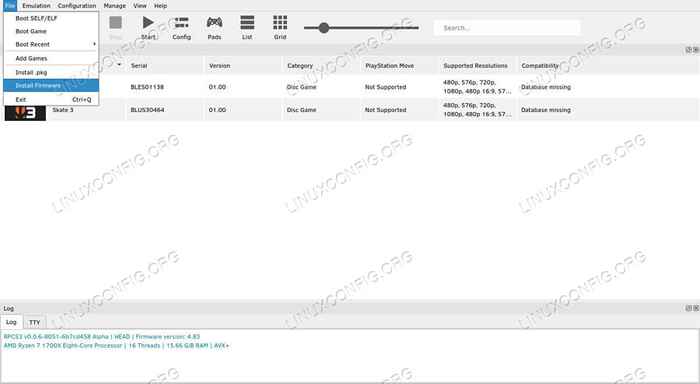 Instale el firmware de PS3 en RPCS3.
Instale el firmware de PS3 en RPCS3. De vuelta en RPCS3, haga clic en Archivo, y seleccionar Instalar frimware. Navegue al directorio de su firmware personalizado y seleccione el
PS3UPDAT.CACHORROarchivo. Abrelo.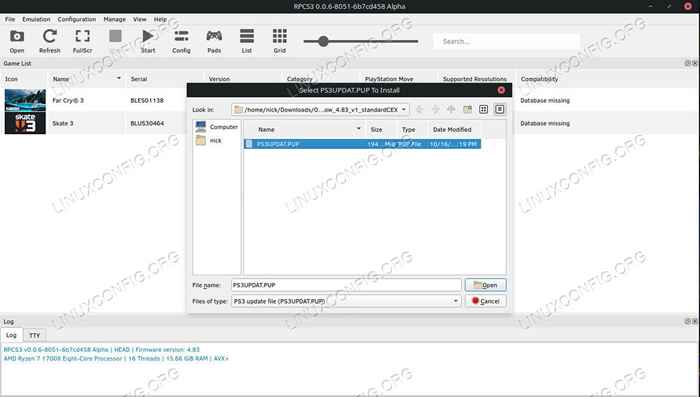 Seleccione el archivo de firmware PS3 para RPCS3.
Seleccione el archivo de firmware PS3 para RPCS3. RPCS3 tomará unos minutos para instalar su firmware. Siéntate y relájate por un momento.
- Lanzar y jugar al juego PS3
Finalmente estás listo para jugar un juego. Puedes hacer esto un par de formas. Si tienes un disco físico de juego de PS3, deberías poder insertarlo en la mayoría de las unidades Blu-ray y navegar a través de RPCS3 para abrir y jugar. Si tienes una rasgada de un juego de PS3, también puedes usarlo. Navegará hasta la carpeta Blu-ray Rip que lleva el nombre del disco, como Blu30464, y seleccionará la carpeta en sí para abrir.
presione el Abierto icono en la parte superior izquierda del menú principal. Navegue hasta tu juego y ábralo.
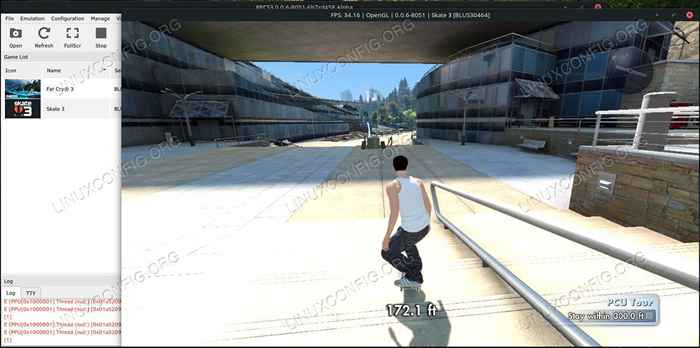 RPCS3 jugando un juego en Linux.
RPCS3 jugando un juego en Linux.
RPCS3 tomará unos minutos para configurar su juego y abrirlo. Cuando esté listo, se abrirá una nueva ventana para tu juego y actuará como la pantalla en la que estás jugando. Para las opciones de control, haga clic en el Almohadilla botón. Podrá ver y modificar sus opciones de control.
A partir de ahí, podrás jugar el juego normalmente, utilizando la configuración de control que has establecido.
De aquí en adelante, puede iniciar cualquier juego que desee desde la lista en la ventana RPCS3 haciendo clic en él.
Conclusión
RPCS3 es un trabajo en progreso, pero muestra una tonelada de promesa. Hay muchos juegos que ya puedes jugar con RPCS3, y esa lista solo crecerá en el futuro a medida que el proyecto madure. Dado que RPCS3 es de código abierto, espere paquetes de distribución en el futuro también.
Tutoriales de Linux relacionados:
- Cosas para instalar en Ubuntu 20.04
- Cosas que hacer después de instalar Ubuntu 20.04 fossa focal Linux
- Una introducción a la automatización, herramientas y técnicas de Linux
- Ubuntu 20.04 Guía
- Instale Arch Linux en VMware Workstation
- Cosas que hacer después de instalar Ubuntu 22.04 Jellyfish de Jammy ..
- Los mejores juegos de terminal en Linux
- Descarga de Linux
- Cosas para instalar en Ubuntu 22.04
- Cómo arrancar dual Kali Linux y Windows 10
- « Cómo ver HBO ahora en el escritorio de Linux
- Cómo habilitar múltiples salidas de audio simultáneas en PulseAudio en Linux »

